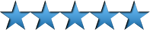Cómo Instalar PDFCreator
Instala ahora mismo PDFCreator en tu ordenador con Windows y comienza a disfrutar sus ventajas.
Fecha: 2014-06-25 18:18:59
Por: Antonio Delgado
Para poder seguir esta guía es necesario que descargue PDFCreator. Por favor haga clic en el botón verde.
PDFCreator es un programa de gran valor y utilidad, pero en cambio es gratuito, lo que lo hace mejor opción todavía. Vamos a comenzar con la instalación del programa haciendo doble click sobre el archivo descargado, de manera que se abrirá una ventana, en una casilla de abajo tenemos una opción para activar las opciones avanzadas por si queremos configurar la instalación a nuestra manera.
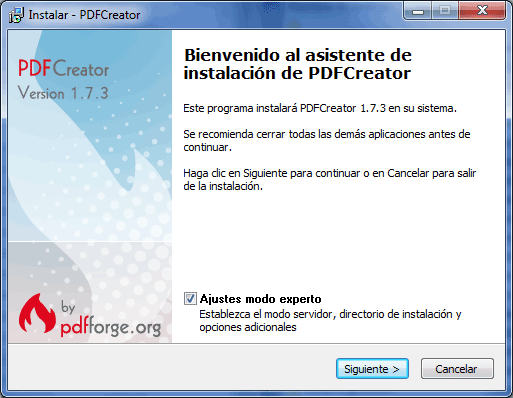
Acto seguido aceptaremos el contrato de instalación y uso del software y seleccionaremos la instalación que más nos convenga. En el mayor de los casos al descargar PDFCreator solo se busca su uso seleccionando la primera opción, por lo que si no sabes lo que es la segunda, mejor que selecciones la primera.
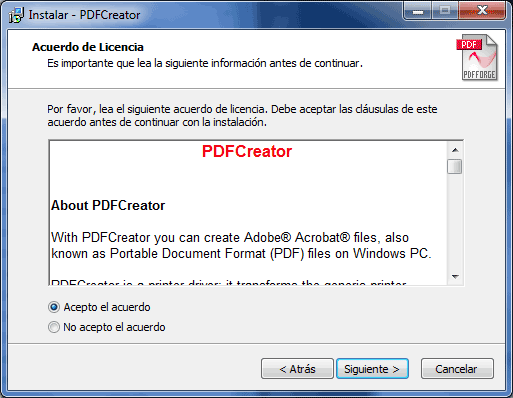
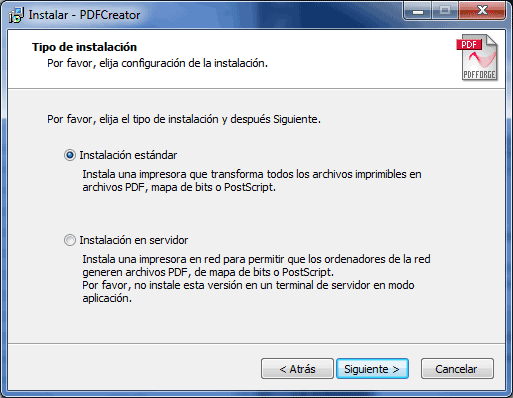
Seleccionaremos un nombre para la impresora virtual y después el directorio de instalación del programa, para poder tenerlo todo ordenado en caso de así quererlo. Luego tenemos opción de seleccionar multitud de opciones de instalación y asociación una vez instalado el programa, por lo que, según queramos o nos convenga, seleccionaremos una u otra opción. Si no nos convence ninguna de las que hay, podemos hacerlo a mano pero hay una larga lista.
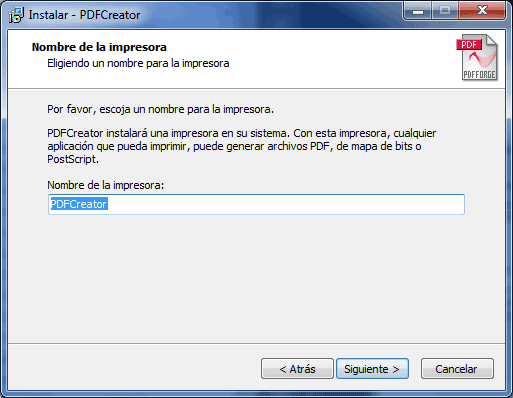
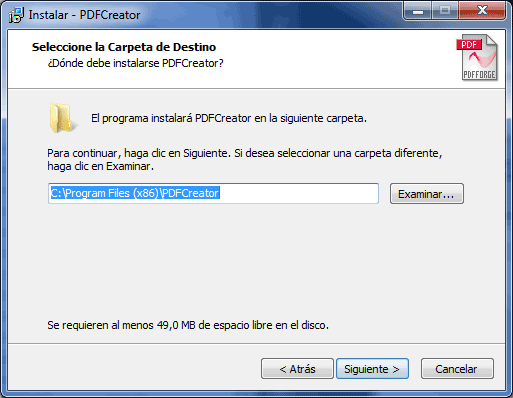
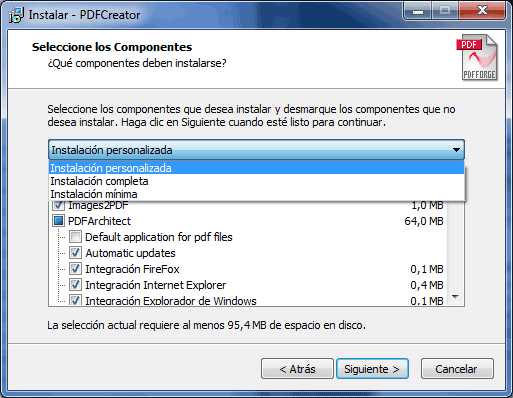
Ahora seleccionaremos el nombre de la carpeta donde se instalará PDFCreator junto con todas las opciones ya marcadas anteriormente. Después veremos más opciones todavía, pero esto ya es a nivel personal así que decidirás por ti mismo, la opción de asociar archivos .ps te asociará este programa a archivos derivados de Photoshop. Después ya nos muestra un buen resumen de todo lo que se va a instalar.
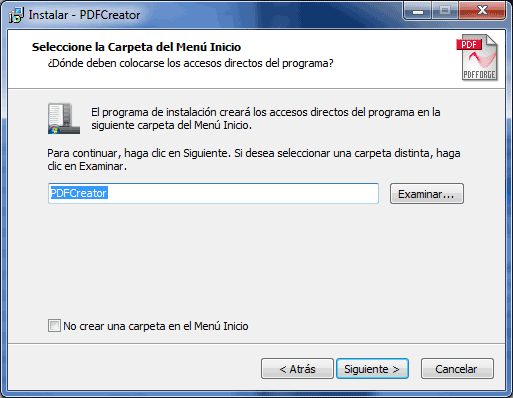
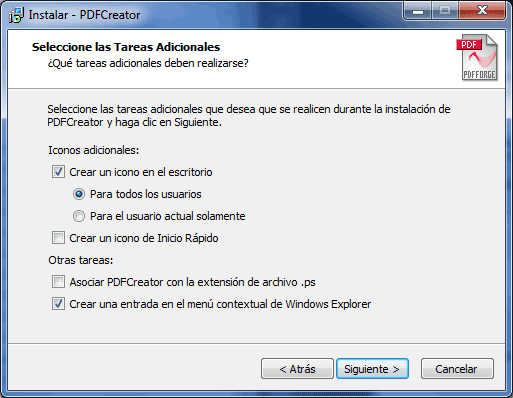
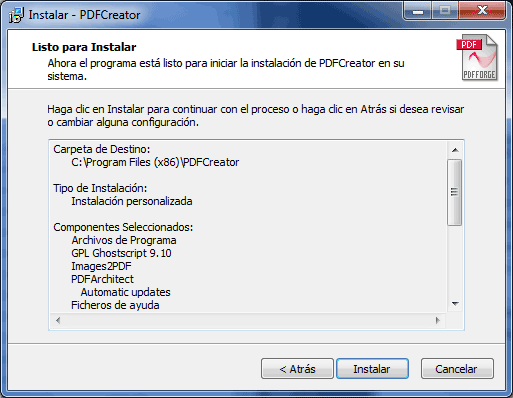
Una vez termine, el programa de instalación nos mostrará una serie de ofertas que si queremos podemos rechazar, la instalación ya está finalizada y no va a repercutir en nada al respecto. PDFCreator está instalado ya en tu sistema operativo Windows, y si queremos hasta nos puede mostrar ayuda una vez terminada la instalación, para que nos hagamos una idea de cómo funciona.
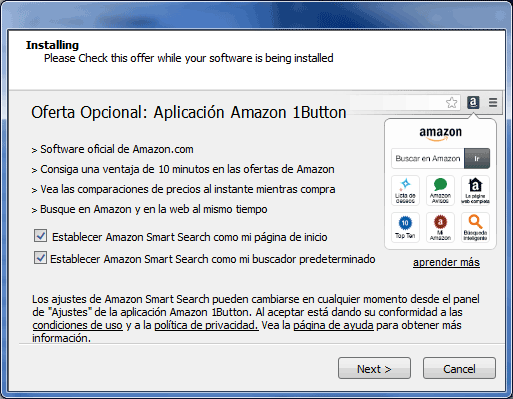
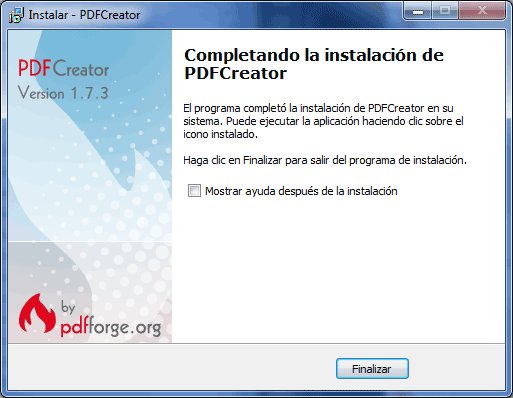
Tutorial de PDFCreator
Aquí te mostramos cómo pasar archivos a PDF usando PDFCreator, es muy sencillo.
La interfaz principal de este programa no es que cobre especial revelación, ya que apenas la usaremos. La principal baza de PDFCreator es la de poder convertir archivos a PDF, y eso es lo que nos ...